Sửa lỗi không chạy được file .exe trên Windows
Việc chạy các tệp tin .EXE đôi khi gây khó khăn cho người dùng Windows ngay cả khi bạn đang sử dụng phiên bản Windows mới nhất. Tình trạng này thường được thể hiện dưới dạng các lỗi như Access Denied, Runtime Error… Vậy nguyên nhân của nó là gì và cách khắc phục thế nào? Hãy theo dõi bài viết dưới đây của friend.com.vn để đi tìm câu trả lời nhé!
Nguyên nhân không chạy được tệp .exe
Theo các chuyên gia của Microsoft, sự cố này xảy ra do cài đặt registry trên Windows có lỗi, cũng có thể do hệ thống nhiễm virus, hoặc do cài đặt các công cụ tiện ích của bên thứ ba. Các phần mềm của bên thứ ba thường thay đổi cấu hình mặc định của Windows để chạy các tệp .exe và điều này thường xuyên dẫn tới lỗi không chạy được các tệp .exe sau này.
Nếu bạn đã cố gắng sửa lỗi này bằng nhiều cách mà vẫn không hiệu quả, hãy thử một vài giải pháp dưới đây. Nhưng trước đó, đừng quên thử khởi động lại máy tính của mình đồng thời kiểm tra Windows Update xem có mục nào đang pending không, nếu có, hãy hoàn thành việc update rồi kiểm tra lại xem file .exe đã chạy được hay chưa.
Các cách sửa lỗi không chạy, không mở được file *.exe
- Nguyên nhân không chạy được tệp .exe
- 1. Quét virus cho máy tính
- 2. Tải file sửa lỗi không chạy được file exe (nên dùng)
- 3. Đưa tệp Program files về vị trí mặc định
- 4. Đổi tên file .exe
- 5. Tải file sửa lỗi không mở được tệp *.exe
- 6. Import một registry mới vào máy tính
- 7. Chỉnh sửa Registry để fix lỗi không chạy được file exe
1. Quét virus cho máy tính
Nếu file .exe bạn tải về nguyên vẹn, không bị lỗi trong quá trình tải nhưng mở không được, bị với nhiều file chứ không phải một file duy nhất, thứ nữa, icon của file .exe nhìn như bị lỗi và của file *.exe nào cũng giống nhau, hãy nghĩ ngay đến virus, malware. Nếu vẫn chạy được phần mềm diệt virus hãy quét máy ở chế độ đầy đủ (Full scan). Việc quét virus có thể chỉ diệt được phần mềm độc hại trên máy tính mà không thể phục hồi lại các file đã bị chúng làm hỏng. Vì thế, sau khi quét bạn sẽ phải cài lại phần mềm. Để tránh hiện tượng này xảy ra lần nữa, hãy cài ngay phần mềm diệt virus cho máy đi nhé, ít nhất cũng phải bật Windows Defender đấy.
- 9 phần mềm diệt virus hiệu quả nhất cho Windows hiện nay
2. Tải file sửa lỗi không chạy được file exe (nên dùng)
Nhiều bạn báo lại dùng cách chỉnh sửa registry xong bị lỗi không mở được bất kỳ file .exe nào. Có thể trong quá trình thực hiện bị sai sót ở đâu đó, thiếu 1 cái dấu cũng có thể dẫn đến vấn đề. Vì vậy, cách dễ nhất để các bạn sửa lỗi không mở/chạy được file .exe là tải tile này về.
- Tải file fix lỗi không chạy được file .exe
Giải nén, nhấp chuột phải vào file vừa giải nén, chọn Install để cài đặt. File này được tạo bởi BKAV, nó không chỉ giúp sửa được lỗi mở file .exe mà còn giúp sửa lại toàn bộ lối tắt Regedit, Task Manager, Folder Options…
3. Đưa tệp Program files về vị trí mặc định
Sự cố không mở được tệp .exe có thể do bạn đã vô tình thay đổi vị trí của thư mục Program files. Hãy hoàn nguyên folder này về vị trí mặc định xem có thể sửa được lỗi hay không.
Bước 1: Mở Registry Editor bằng lệnh regedit trên cửa sổ Run.
Bước 2: Giao diện Registry Editor hiện ra, bạn điều hướng theo đường dẫn sau:
HKEY_LOCAL_MACHINESOFTWAREMicrosoftWindowsCurrentVersion
Bước 3: Trong CurrentVersion, bạn tìm tới mục có tên là ProgramFilesDir ở khung bên phải và kích đúp chuột vào.
Bước 4: Ở cửa sổ hiện ra, thay đổi giá trị trong khung Value Data thành C:Program Files rồi click chọn OK.

Bước 5: Chỉ dành cho người dùng sử dụng máy tính x64 bit. Chuyển qua ProgramFilesDir (x86) cùng mục, thay đổi giá trị trong khung Value Data thành C:Program Files (x86) rồi OK để lưu thay đổi.
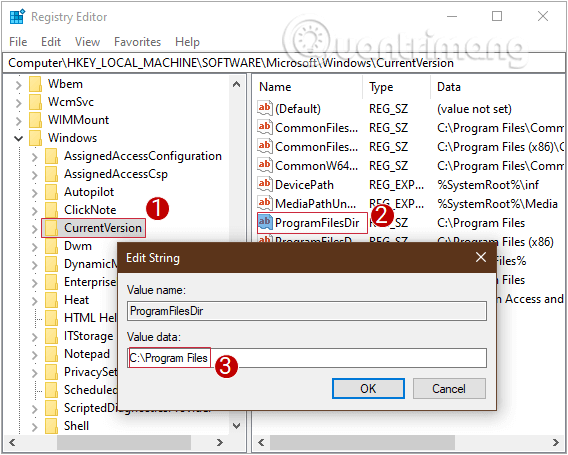
Bước 5: Đóng Registry Editor và khởi động lại máy tính.
4. Đổi tên file .exe
Như đã từng đề cập, malware và rootkit có thể chặn các chương trình bảo mật từ lúc khởi chạy chúng, vì vậy khi tải về các công cụ này bạn cần đổi tên cho nó trước khi lưu ra desktop.
Lưu ý: Việc đổi tên file sau khi đã tải về sẽ không có tác dụng bởi ngay lập tức nó có thể bị phát hiện và ngăn chặn việc đổi tên, thậm chí sẽ ngăn chặn cả việc tải xuống file đó.
Trường hợp bạn muốn copy phần mềm từ usb sang máy tính bị nhiễm virus, hãy nhớ đổi tên phần mềm đó trước khi cắm usb vào máy.
Trong hầu hết các trường hợp ComboFix chỉ cần đổi tên trong một thời gian. Tuy nhiên một số chương trình như các “Antivirus” độc hại, trojans được nâng cao hơn (ví dụ ‘Windows Police Pro’) bạn sẽ cần đổi tên ComboFix thành CF.bat trước khi lưu file này về desktop của mình. Hãy chắc chắn rằng lựa chọn tại mục ‘Save as Type:‘ là “All Files.”
Ngoài ra cũng có trường hợp với MalwareBytes bạn phải đổi tên file hai lần:
1. Trước khi tải về tập tin hoặc trước khi lưu ra máy tính của bạn.2. Sau khi cài đặt xong, vào thư mục cài đặt của chương trình, tìm file friend.com.vn và đổi tên cho nó.
Bạn cũng có thể kiểm tra sự có mặt của trình điều khiển TDSS bằng cách sau:
- Vào Control Panel.
- Chọn System > Hardware > Device Manager.
- Tại menu View chọn “Show hidden Devices“.
- Kích chuột vào mục “Non Plug and Play Drivers” để mở rộng.
- Kích chuột phải vào friend.com.vn (nếu có) và chọn Properties > driver, kích stop để vô hiệu hóa nó.
- Nếu có yêu cầu restart lại máy tính, chọn No.
Ngoài ra, cần vô hiệu hóa những biến thể khác nếu thấy như: seneka*, gao*, UAC*, geyek*, ytasfw*… đây là những biến thể của rootkit phát triển theo toàn bộ thời gian.
Một số biến thể của chương trình chống virus (như SystemSecurity) có tên là những con số ngẫu nhiên chạy từ thư mục Application Data (giống như friend.com.vn hay friend.com.vn) sẽ giám sát mọi chương trình bạn cố gắng tải về. Khi bạn cố mở hoặc chạy, chúng sẽ được gắn lá cờ như đã bị lây nhiễm, đồng thời cũng chặn tất cả các tập tin thực thi, ngoại trừ các file hệ thống quan trọng.
Để bỏ qua việc bị ngăn chặn, bạn có thể tải về tiện ích Process Explorer và đổi tên cho nó thành friend.com.vn hoặc friend.com.vn (giống như tên tập tin quan trọng của hệ thống) và khởi chạy. Sau đó bạn có thể xác định được vị trí của SystemSecurity để tìm và tiêu diệt những tiến trình có tên là những con số ngẫu nhiên. Bạn có thể chạy Malwarebytes hoặc ComboFix ngay sau đó.
5. Tải file sửa lỗi không mở được tệp *.exe
5.1. Sử dụng Fix it
Để khắc phục lỗi này bạn có thể tải và cài đặt Fix it về máy và cài đặt. Sau khi tải xong Fix it về máy, bước tiếp theo là tiến hành cài đặt. Click vào file bạn vừa tải về, sau đó trên màn hình xuất hiện hộp thoại File Download, bạn click chọn Run và thực hiện các bước hướng dẫn trên màn hình.
5.2. Sử dụng RstAssociations
- Tải và chạy RstAssociations (.scr version).
- Đánh tích chọn Exe rồi click chọn Restore.
- Khởi động lại máy tính của bạn nếu được yêu cầu.
Lưu ý: RstAssociations chỉ tương thích trên Windows XP, Vista và Windows 7 (32 và 64 bit).
5.3. Dùng file friend.com.vn (chỉ cho Windows XP)
- Truy cập trang web: friend.com.vn.
- Tải file fix lỗi phần mở rộng EXE.
- Giải nén file trên màn hình Desktop.
- Kích chuột phải vào file friend.com.vn.
- Chọn Yes rồi chọn OK.
6. Import một registry mới vào máy tính
Bước 1: Mở Notepad bằng cách nhập Notepad vào khung Seach Start Menu hoặc trên thanh Taskbar và click chọn ứng dụng.
Bước 2: Copy và dán dòng lệnh dưới đây vào Notepad:
Windows Registry Editor Version 5.00 [HKEY_CLASSES_ROOT.EXE] @=”exefile” “Content Type”=”application/x-msdownload” [HKEY_CLASSES_ROOT.EXEPersistentHandler] @=”098f2470-bae0-11cd-b579-08002b30bfeb” [HKEY_CLASSES_ROOTexefile] @=”Application” “EditFlags”=hex:38,07,00,00 “FriendlyTypeName”=hex(2):40,00,25,00,53,00,79,00,73,00,74,00,65,00,6d,00,52, 00,6f,00,6f,00,74,00,25,00,5c,00,53,00,79,00,73,00,74,00,65,00,6d,00,33,00, 32,00,5c,00,73,00,68,00,65,00,6c,00,6c,00,33,00,32,00,2e,00,64,00,6c,00,6c, 00,2c,00,2d,00,31,00,30,00,31,00,35,00,36,00,00,00 [HKEY_CLASSES_ROOTexefileDefaultIcon] @=”%1” [HKEY_CLASSES_ROOTexefileshell] [HKEY_CLASSES_ROOTexefileshellopen] “EditFlags”=hex:00,00,00,00 [HKEY_CLASSES_ROOTexefileshellopencommand] @=””%1″ %*” “IsolatedCommand”=””%1″ %*” [HKEY_CLASSES_ROOTexefileshellrunas] [HKEY_CLASSES_ROOTexefileshellrunascommand] @=””%1″ %*” “IsolatedCommand”=””%1″ %*” [HKEY_CLASSES_ROOTexefileshellex] [HKEY_CLASSES_ROOTexefileshellexDropHandler] @=”86C86720-42A0-1069-A2E8-08002B30309D” [-HKEY_CURRENT_USERSoftwareMicrosoftWindowsCurrentVersionExplorerFileExts.exeUserChoice]
Bước 3: Chọn File > Save As.
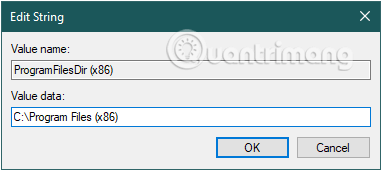
Chọn định dạng file là All files. Đặt tên cho file là friend.com.vn, chú ý phần đuôi mở rộng là .reg sau đó Save lại.
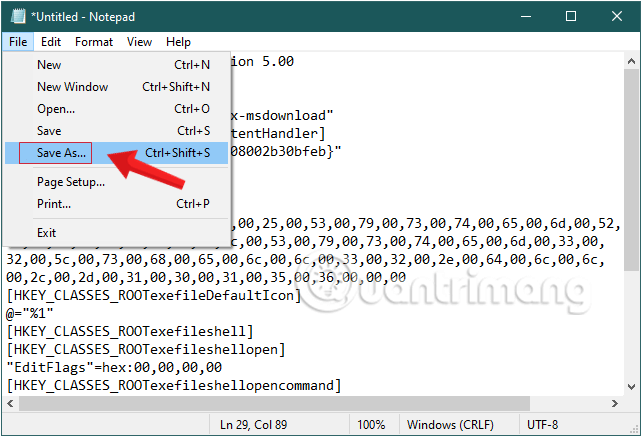
Bước 5: Đóng Notepad lại sau đó kích chuột phải vào file .reg vừa lưu rồi chọn Merge.
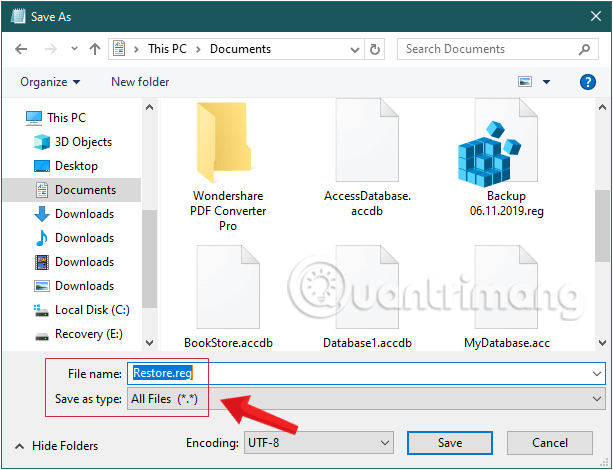
Bước 6: Click chọn Yes rồi click chọn OK. Khởi động lại máy tính để kiểm tra kết quả.
7. Chỉnh sửa Registry để fix lỗi không chạy được file exe
Bước 1: Nhấn tổ hợp phím Windows+R để mở cửa sổ lệnh Run.
Bước 2: Nhập lệnh sau vào và nhấn Enter:
regedit
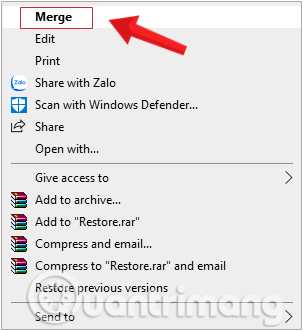
Bước 3: Giao diện Registry Editor hiện ra, bạn điều hướng tới HKEY_CLASSES_ROOT > .exe. Trong .exe, bạn tìm tới mục có tên là Default ở khung bên phải và kích đúp chuột vào.
Bước 4: Ở cửa sổ hiện ra, xóa giá trị trong khung Value Data nhập exefile vào rồi click chọn OK.
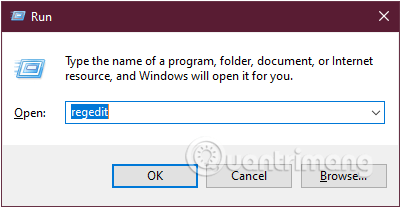
Bước 5: Tiếp theo, điều hướng theo đường dẫn sau:
HKEY_CLASSES_ROOTexefileshellopencommand
Trong command, nhìn sang bên phải tìm tới mục có tên là Default và kích đúp chuột vào. Thay đổi Value data thành:
“%1” %*
(ngoặc kép – phần trăm – số 1 – ngoặc kép – dấu cách – phần trăm – dấu sao).
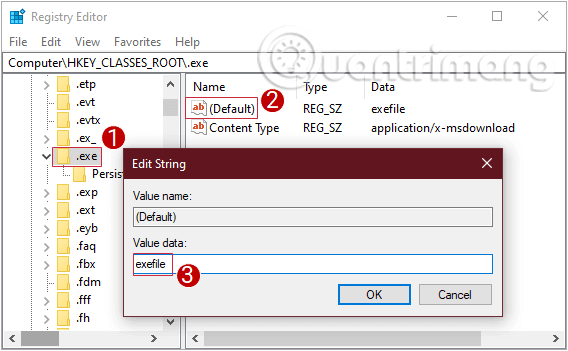
Bước 6: Đóng Registry Editor và khởi động lại máy tính.
Sau khi khởi động lại, hãy thử chạy lại tệp .exe, kiểm tra xem còn xảy ra vấn đề hay không.
Trên đây là một số cách giúp các bạn khắc phục lỗi không mở được hoặc không chạy được file *.exe trên máy tính, hy vọng bài viết có thế giúp ích cho các bạn.
Tham khảo thêm một số bài viết dưới đây:
- Khôi phục biểu tượng File Explorer bị mất trên Start Menu Windows 10
- Tất tần tật về lỗi PST, Profile, Add-in… trên Outlook và cách khắc phục
- Hướng dẫn tạo một file PDF từ nhiều file ảnh trên Windows
Chúc các bạn thành công!
- Cách chuyển đổi file PDF sang Word đơn giản, không lỗi font
- Cách khắc phục sự cố click chuột trái trên Windows
- Hướng dẫn cài đặt và sử dụng Kodi trên máy tính
- Làm giả lỗi máy tính để troll bạn bè
- Cách chuyển hình ảnh từ laptop lên tivi bằng DLNA
- Những virus máy tính đáng sợ nhất từ trước tới nay
- Share CrocoBlock key trọn đời Download Crocoblock Free
- Cung cấp tài khoản nghe nhạc đỉnh cao Tidal Hifi – chất lượng âm thanh Master cho anh em mê nhạc.
- Hướng dẫn cách khắc phục lỗi excel found unreadable content
- Hướng dẫn cách khôi phục dữ liệu trong USB bị format – Fptshop.com.vn
- Sự khác nhau giữa san hô và thủy tức trong sinh sản vô tính mọc chồi
- Bảo dưỡng xe máy Honda hết bao nhiêu tiền? | SieuSach
- Tải hình nền chúc mừng sinh nhật về máy tính, điện thoại iPhone, Andro
Bài viết cùng chủ đề:
-
Cách giới hạn băng thông wifi trên router Tplink Totolink Tenda
-
Sự Thật Kinh Sợ Về Chiếc Vòng Ximen
-
"Kích hoạt nhanh tay – Mê say nhận quà" cùng ứng dụng Agribank E-Mobile Banking
-
Nên sử dụng bản Windows 10 nào? Home/Pro/Enter hay Edu
-
Cách gõ tiếng Việt trong ProShow Producer – Download.vn
-
Phân biệt các loại vạch kẻ đường và ý nghĩa của chúng để tránh bị phạt oan | anycar.vn
-
Câu điều kiện trong câu tường thuật
-
Gỡ bỏ các ứng dụng tự khởi động cùng Windows 7
-
Cách xem, xóa lịch sử duyệt web trên Google Chrome đơn giản
-
PCI Driver là gì? Update driver PCI Simple Communications Controller n
-
Sửa lỗi cách chữ trong Word cho mọi phiên bản 100% thành công…
-
Cách reset modem wifi TP link, thiết lập lại modem TP Link
-
Thao tác với vùng chọn trong Photoshop căn bản
-
Hình nền Hot Girl cho điện thoại đẹp nhất
-
Cách nhận dạng đồ thị hàm số mũ và logarit, bậc nhất, bậc 2, 3, 4
-
Chơi game kiếm tiền thật trên mạng uy tín 2021 – Nghialagi.org



